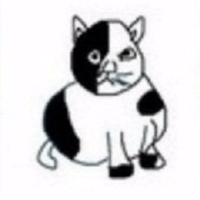俗话说,人靠衣裳马靠鞍,那么作为电脑,机箱是很多人对于电脑的第一印象,首先在外观上就是非常重要的。其次,现在的电脑CPU和显卡发热量很大,机箱的散热也需要设计得当 。再三,现在的显卡太贵了,既然升级不了显卡,升级个机箱不为过吧。

说到机箱,大家都很卷。普通的功能大家都同质化严重,要卷就要卷出特色。机箱上加个显示屏,似乎已经有人做了,好像不太稀奇。然而如果加一个带鱼屏的话,那绝对是令人眼前一亮。比如上图这款爱国者的星璨大岚机箱,就可以选择带一个带鱼屏,一看见就深深吸引了我,忍不住拿下。下面就同大家分享下这款机箱的细节和安装使用感受。

这款爱国者星璨大岚是款海景房机箱,出厂侧面屏幕位置有保护贴纸,同时单独有个配件盒,一看就非常高档。侧面玻璃有出厂保护透明贴膜,用的时候可以撕掉。

这个侧透是卡扣磁吸免工具拆卸的,在左上角还有提示,当然,出厂保护膜撕掉后这个提示就看不到了,侧面更加整洁清爽。

将出厂保护膜撕掉,机箱更加通透的展示在眼前。侧面和前面底部是方形的通风栅栏,一款长长窄窄的带鱼屏就在中间。上面是玻璃,可以一览无余里面的情况。机箱的前脸,底部同样是通风栅栏,中间是一排接口和按钮。从左到右分别是2个USB-A接口,一个音响接口,一个USB-C接口,一个reset按钮和一个电源按钮。

机箱的侧面是钢板,同样侧面有一个通风口。后部则是传统的结构,底部是电源仓位置,有一个7槽的PCIE槽。在上面是风扇位置,支持120mm或者140mm风扇。

机箱的底部则是横贯一个滤网,抽拉式的。

顶部是具有通风栅栏设计,并且有独特的不同的造型设计。

机箱的侧面是卡扣式免工具拆卸的,取下后,可以看到左侧是风扇/水冷位置。

右侧则是2片合页转轴的遮线板,右侧的布满通风孔,带有硬盘挂架设计,可以挂接4个SSD硬盘或者2个3.5英寸机械硬盘+2个SSD硬盘。底部是电源仓,支持最大270mm电源,位置宽敞。

自带的接线有前面板的接线,包括前面板按钮、音响、USB-A、USB-C接头,以及一个USB接头,用来连接到主板的USB接口。

回过头来我们看看机箱正面内部,侧透玻璃同样是卡扣式免工具拆卸的。电源仓横贯机箱内部,上面是通风设计,可以看到有预留的螺丝孔,支持3个120mm风扇。靠近背板有用于主板线的穿线孔,而靠近玻璃则是有一个用于显卡供电的穿线孔,考虑周全。

在侧面这里,可以将丝网卸下一部分,这样就可以安装360水冷或者360风扇了。

顶部同样是卡扣式,免工具拆卸,可以看到支持最大360mm水冷280mm水冷,或者3个120mm风扇,2个140mm风扇。

这个前面板的玻璃,也是卡扣式的,同样可以轻松取下,这样装机的时候更加容易。不过要小心的是顶部这个角是,注意不要磕到。

配件很丰富,有个配件盒,此外还有显卡支架,说明书则是有御姐画像哦。

我们看配件很丰富,不仅有需要的还有冗余配置,比如卡扣、穿线孔垫等等。

首先我们安装好主板和水冷散热器,主板是块ATX主板,微星的刀锋钛。这款机箱支持最高170mm的散热器,所以水冷散热器毫无压力。同时我们将主板的各种接线接好,都通过底部和侧面的穿线孔走线然后连接到主板上面。

下面安装电源,电源位带有可拆卸挡板,可以轻松取下,将电源同挡板固定好,然后再放入机箱内,更加简单。

海景房机箱由于横向风道较弱,所以竖向风道很重要。这里安装了2个底部反向风扇用于进风。同样,侧面安装了3个反向风扇也是用于进风。这款机箱支持最多安装10只风扇,这次我们安装了8只。顺便把内存安装好。

然后是安装显卡,并加上了显卡支架,用于托举显卡。这里支持最长400mm的显卡。

到此这台电脑就安装完了,白色主题,全部部件都是白色的,看起来比较明亮。

看看背面,由于有挡线板,所以背面看起来也是非常的整齐,这对于不善于理线的人来说,简直是太棒了。

那么这个漂亮的拥有带鱼屏的海景房机箱,开机后的样子如何呢?我们来看一看。

接好线启动电脑,侧面的带鱼屏显示器亮了。我有我的YOUNG,我的御姐亮相了。

大家都知道,有显示屏的地方都会需要软件。我们来安装这个爱国者的软件,启动后看见左侧有四个页面,分别是状态概览、硬件信息、设备信息、主题编辑。默认的是状态预览,可以看到各个参数,包括CPU和GPU的温度、占用率、频率、风扇转速以及硬盘占用等等。

第二个页面则是硬件信息,可以看见电脑的各个配置的详情,并分为多个子页面,包括CPU、显卡、主板、内存等等。

第三个设备信息,则是指的这个带鱼屏的信息。它的分辨率高达1920x462,可以设置亮度、角度。在右侧则是具有其他功能,并有标记。

最后一个则是主题编辑,有默认主题,并且可以创建新主题。所谓主题,就是屏幕显示的内容啦。包括背景和控件。背景支持图片和视频,而空间则是显示的设备状态信息、日期时间等。一个主题里支持多个控件。比如上图默认的御姐主题,默认就一个空间就是时间。同时上面有预览显示效果。说一下,其实这个背景是动图,御姐会动的。

我们来换一个主题,云彩。这里的参数就多了,一共有6个参数,分别是星期、日期、时间、CPU温度、CPU温度、GPU温度,控件类型分别有文本、数据、弧形条、状态条、图表、图标多种方式,画面灵活多变。

上图就是采用了这个主题后的实际电脑画面,我们看带鱼屏显示器真的可以显示好多内容,比起普通的要多多了。

这是另外一个主题,星球。

你可以在已有的主题基础上修改,创造自己的主题,比如我在御姐的默认主题上,增加了日期,修改了时间的位置、颜色,并增加了CPU温度和显卡温度的显示。

整体效果就是上图那样。

当然也可以创造自己全新的主题,比如上图。这里有日期、时间在上面,而下面则是CPU和显卡温度,右侧的2个进度条则是CPU占用率和显卡占用率。

当我进行双烤拷机的时候,这个画面就是这样的了,显示占用率很高,100%了。

当然你还可以放动画或者视频作为背景,前提是文件要小于20M。我们随便放个视频看看效果,果然是可以放视频文件作为背景的哦。

下面我们来看看这款机箱的散热设计如何,看看电脑配置,CPU是AMD 9900X3D,内存是宏碁DDR5,显卡是技嘉4070Ti雪鹰,主板是微星MPG X870E EDGE TI WIFI。

顺便跑下鲁大师,看看结果很正常,总分265万。

AIDA64 FPU压力测试,7分钟后,CPU2个CCD温度在78度和74度,二极管温度是79度。

开启甜甜圈进行双烤机,将近300W的显卡功耗让机箱内的温度压力陡然上升。经过几分钟后,我们看CPU的CCD温度分别是83度和79度,CPU二极管温度是83度,显卡温度70度,显卡结温仅82度,表现不错,温度并没有大幅上升,可见机箱的设计还是合理的,可以经受大功耗下的极限散热考验。

可以看到,拥有一个带鱼屏的海景房机箱,是件非常美好的事情。就像这只爱国者星璨大岚,瞬间提升了电脑的档次和价值。具有多个主题,可以自定义创建主题,背景支持图片和视频,可自主选择各种不同的控件显示系统状态,可以说是兼具灵活和美观。
同时,这款海景房机箱具有漂亮的外观、各种易拆设计、优秀的风道、整洁的背部遮挡。机箱的散热效果实测非常好,可以说是一款兼具美丽和性能的机箱。毫无疑问,它可以抓住人的眼球,成为你电脑桌上不凡的亮点。